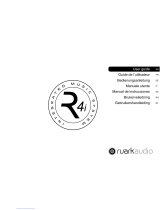La pagina si sta caricando...

SUPPORTO TECNICO
Per ogni problema riscontrato nell’utilizzo di questo prodotto vi preghia-
mo di consultare l’apposita sezione alla pagina 39 di questo manuale.
In alternative è possibile contattare direttamente il servizio di assistenza
tecnica Revo:
UK 01555 666161
Fuori da UK + 44 1555 666161
E’ anche a disposizione un’email, support@revo.co.uk ed un sito
internet con una sezione appositamente dedicata ai possibili problemi:
www.revo.co.uk/support
INFORMAZIONI AMBIENTALI
ISTRUZIONI SULLO SMALTIMENTO DEL PRODOTTO (DIRETTIVA WEEE)
Il simbolo riportato su questo prodotto, come da esempio, signifi ca che
è classifi cato come Materiale Elettrico o Elettronico e pertanto non
smaltibile nei rifi uti generici domestici o commerciali alla fi ne del suo
ciclo vitale.
La Direttiva sullo Smaltimento di Materiale Elettrico ed Elettronico
(WEEE) (2002/96/EC) è stata creata per riciclare I prodotti grazie a
tecniche che minimizzino l’impatto dei materiali e delle sostanze peri-
colose sull’ambiente e per evitare l’aumento di aree sempre più vaste
di stoccaggio irrecuperabile.
Per ottenere maggiori informazioni a riguardo vi preghiamo di contat-
tare le autorità locali o il rivenditore di questo prodotto.
CERTIFICAZIONE RoHS & MARCHIO CE
Questo prodotto è stato progettato e sviluppato nel pieno rispetto
delle regolamentazioni internazionali in tema di Restrizioni sulle Sostanze
Pericolose (RoHS). Inoltre il prodotto è stato sottoposto a test e controlli
sia durante le fasi di progettazione che di produzione, come richiesto
dall’UE, e per questo riporta il marchio CE.
INFORMATIVA SUI RISCHI
• Non utilizzare la radio vicino all’acqua
• Non rimuovere viti o parti
• Utilizzare solo gli alimentatori forniti
• Evitare che possano penetrare piccoli oggetti o liquidi all’interno del
prodotto
90
GARANZIA
Revo Technologies Ltd garantisce all’utilizzatore fi nale che questo
prodotto è privo di difetti in materiali e nella fattura se utilizzato in
modo idoneo ed è pertanto garantito per la durata di un anno dalla
data d’acquisto.
La garanzia copre i soli difetti di produzione e non può essere
considerate valida in caso di danno accidentale, usura o rotture,
negligenza dell’utilizzatore, modifi che o riparazioni non autorizzate
da Revo Technologies Ltd.
Per registrare l’acquisto: www.revo.co.uk/register
COPYRIGHT E
RICONOSCIMENTI
Copyright 2011 Revo technologies Ltd. Tutti i diritti riservati.
E’ vietata la copia, la distribuzione la trasmissione o la trascrizione in
qualunque forma e con qualunque mezzo di questo documento
senza il permesso di Revo Technologies Limited.
REVO e HERITAGE sono marchi o marchi registrati di Revo
Technologies Ltd. iPod è un marchio Apple Inc., registrato negli U.S.
ed in altri Paesi.
Revo Technologies Ltd
The Inox Building, Caldwellside, Lanark,
Scotland, United Kingdom, ML11 7SR
Tel: 01555 66 61 61 Int. Tel: +44 1555 66 61 61
Fax: 01555 66 33 44 Int. Fax: +44 1555 66 33 44
Email: enquiries@revo.co.uk Website: www.revo.co.uk
DISCLAIMER
Revo Technologies Limited non ha rappresentazioni o garanzie nel
rispetto del contenuto di questa pubblicazione, e nello specifi co
disconosce ogni implicita garanzia di vendita o d’uso ad ogni fi ne.
Inoltre, Revo Technologies Limited si riserva il diritto di effettuare
cambiamenti a questa pubblicazione qualora fosse necessario,
senza obbligo di notifi ca a nessuna associazione o organizzazione.
ISO 7000-0434

CONTENUTI
90 Supporto Tecnico
90 Informazioni Ambientali
90 Garanzia
90 Copyright e Riconoscimenti
90 Disclaimer
91 Benvenuti /Il Marchio / Estrazione dall’Imballo
92 Anatomia
93 Telecomando
94 Alimentazione
94 Set-Up
95 Controllo Heritage / Struttura Menu
96 - 97 Modalità DAB
98 - 99 Opzioni MENU MODALITA’DAB
100 Modalità FM
101 Modalità FM / Modalità AUX-IN
101 - 104 Modalità iPod
105 - 110 Modalità Radio Internet
111 Portale Radio Internet
112 -113 Impostare un Server Musicale
114 - 116 Modalità Music Player
117 - 119 Modalità Last.fm
120 - 121 Sveglia
122 - 126 Impostazioni di Sistema
127 - 128 Risoluzione Problemi
129 Messaggi d’Errore
130 Note
BENVENUTI
Grazie per aver acquistato la nostra radio Heritage, siamo sicuri
che vi regalerà molti anni di divertimento e di affi dabilità. Questa
guida è stata creata per garantire un’installazione rapida e sicura
della vostra nuova radio, offrendovi ogni tipo di informazione utile e
di guida anche sugli aspetti più complessi, nonché note essenziali
sulla vostra sicurezza, note a riguardo della garanzia e risoluzione dei
problemi.
IL MARCHIO HERITAGE
Heritage è una reinterpretazione contemporanea della classica
radio europea da tavolo stile anni 60. Una radio digitale multi formato
con funzioni DAB, DAB+, FM e Wi-Fi internet radio, come anche
wireless audio streaming e funzioni docking iPod/iPhone.
Heritage è fabbricato utilizzando materiali e componenti delle
migliori qualità. Case in alluminio e vero noce americano. Prestazioni
audio assicurate da driver altoparlante al neodimio da 3”
personalizzato, e da un eccellente amplifi catore hi-fi da 7W. Infi ne,
Heritage dispone di un ampio display grafi co OLED e di un sistema di
comando intuitivo.
ESTRAZIONE DELL’IMBALLO
DI HERITAGE
Rimuovere cautamente Heritage dalla sua confezione estraendo gli
altri oggetti dalla scatola.
All’interno della confezione troverete:
• Radio Heritage
• Telecomando
• Kit d’adattamento dock station per iPod/iPhone
• Alimentatore con adattatori multi-paese (UK, Euro, USA)
• Manuale d’Uso
Qualora mancassero delle componenti o se le trovaste danneggiate,
contattare immediatamente il proprio rivenditore o chiamare Revo
al numero +44 (0) 1555 66 61 61
NOTE:
L’imballo Heritage dovrebbe essere conservato per un
eventuale futuro utilizzo poiché è il modo più sicuro di trasportare
Heritage e pertanto necessario.
91

Volume Dial
Telescopic Antenna
Indietro
Play/Pause
Avanti
Feedback
Snooze/Sleep Bar
iPod/iPhone Dock
OLED
Controllo di cursore
Mode
Menu
Info
Svegli
Station Presets 1 - 5
Accendi/Standby
iPod Video Out
Connettore Stereo RCA
3.5 Connectore Cuffie
Aux-In
Cavo LAN
Digital Optical Out
Cavo di Corrente
ANATOMY OF HERITAGE
92

TELECOMANDO
01 - Mode
02 - Visualizza Sopra
03 - Menu
04 - Accendi
05 - Indietro
06 - Seleziona
07 - Avanti Veloce
08 - Aumento Volume
09 - Info
10 - Visualizza Giù
11 - Sveglia
12 - Diminuisci Volume
13 - Pre-Sintonizzate 1- 10
14 - Sleep
15 - Snooze
16 - Skip Back (Indietro Veloce)
17 - Play/Pausa
18 - Skip Forward (Avanti Veloce)
19 - Feedback (Love/Ban)
16
17
18
19
1
7
2
3
4
5
6
9
10
11
12
13
14
15
8
SOSTOTUZIONE BATTERIA
Il telecomando Heritage è alimentato da una singola batteria al litio
da 3V. A seconda di quanto utilizzata, la batteria dovrebbe durare
senza problemi da 1 a 2 anni.
Sostituire la batteria quando si evidenzia un rallentamento nella
percezione dei comandi o quando le funzionalità risultano
signifi cativamente ridotte.
Sostituire la vecchia batteria con una nuova cellula al litio CR2025.
93
1
2

ALIMENTATORE (PSU)
La vostra radio Heritage è fornita di adattatori multi-paese, il che
signifi ca che possono operare in molti dei paesi del mondo.
Scegliete l’adattatore corrispondente al vostro paese tra le
alternative fornite e seguite le istruzioni illustrate qui in basso.
Premere il tasto ACCENDI una sola volta per iniziare il
processo di inizializzazione.
Estrarre completamente l’antenna per DAB o FM
SET-UP
Utilizzando la PSU fornita, connettere un’estremità all’ingresso di corrente posizion-
ato sul retro di Heritage, a questo punto inserite l’altra estremità alla presa sul muro.
1
2
3
94
UK EURO U.S.A
PUSH

MENU PRINCIPALE
E’ il menu più importante di Heritage e permette di entrare nelle
diverse modalità operative, di cambiare le impostazioni e di visualiz-
zare le informazioni come ad esempio l’ID del software della radio.
Il MENU PRINCIPALE offre accesso alle seguenti modalità e
sotto-menus:
• Radio Internet • iPod
• Lettore Musicale • Ingresso Ausiliario
• Last.fm • Sveglia
• Radio DAB • Impostazioni di sistema
• Radio FM
CONTROLLO HERITAGE
Per ottenere il massimo dalla vostra radio, è importante capire il
funzionamento del suo sistema di comando e del menu.
COMANDO CURSOR
La vostra radio utilizza un sistema di comando basato sul cursore per
semplicità di utilizzo. Il comando del cursore ha cinque funzioni:
UP Scorre verso l’Alto
DOWN Scorre verso il Basso
LEFT Scorre verso Sinistra va indietro tra I Menu
RIGHT Scorre a Destra e va Avanti tra Menu
PRESS Seleziona l’opzione
TASTO MENU
Grazie al tasto potrete entrare nel Mode Menu della funzion-
alità in cui vi trovate. Ad esempio, premendo il tasto nella modalità
DAB, vi riporterà nel DAB MODE MENU. Tenendo premuto
per un secondo, rientrerete nella schermata “play” iniziale.
TASTO MODE
Premendo il tasto MODE si visualizzeranno tutte le modalità operative
di Heritage. E’ anche possibile muoversi tra le diverse modalità at-
traverso il MENUPRINCIPALE (vedi sotto).
FUNZIONAMENTO MENU
‘SU’
‘GIÙ’
‘SINISTRO’
(PARTE POSTERIORE)
‘DESTRA’
(DI ANDATA)
‘STAMPA’
(PER PER SELEZIONARE)
SELECT
LEVA DI COMANDO
MENU MODALITA’
I Menu Modalità si chiamano così perché illustrano le funzioni
disponibili nella modalità corrente.
Premendo il tasto vi riporterà in qualunque momento nel
Menu Modalità della modalità in cui vi trovate in quel momento.
Ognuna dei Menu Modalità include anche la voce MENU
PRINCIPALE, così che possiate ritornare al livello superiore del MENU.
95

Scanning
Stations : 21
Scanning
DAB
radio
PREPARARSI PER L’OPERAZIONE DAB
Prima di avviare la Modalità DAB, estendere completamente
l’antenna.
Per entrare in DAB MODE, premere il tasto MODE fi nché non si
visualizza la voce DAB MODE oppure premere e poi selezionare
MENU PRINCIPALE, poi DAB dalle opzioni menu.
Al momento dell’accensione, Heritage farà automaticamente una
scansione delle stazioni disponibili nella zona e poi le memorizzerà in
ordine alfabetico.
Potrebbe essere necessario operare una scansione manuale di tanto
in tanto per aggiornare la lista delle stazioni radio. Questo potrebbe
essere necessario per le seguenti motivazioni:
1. La disponibilità delle stazioni può cambiare quando compaiono
nuove stazioni oppure qualora emittenti esistenti cessassero la
programmazione.
2. Se la ricezione è scarsa durante lo scanning automatico, ad esem-
pio se l’antenna della radio non è stata estratta del tutto potrebbe
verifi carsi che la lista delle stazioni sia incomplete o vuota.
3. Se alcune stazioni non hanno una buona ricezione (audio spezzato
o di scarsa qualità), così da selezionare solamente quelle con un
buon segnale.
Per una scansione manuale, premere il tasto e in seguito
selezionare SCAN COMPLETO dalla lista menu.
Per scansionare solo le stazioni con il segnale chiaro, premere e poi
selezionare SCAN LOCALE dalla lista menu. Una volta completato la
scansione, la radio elencherà tutte le stazioni disponibili.
Per rimuovere stazioni presenti nella lista ma non valide, premere e
poi scegliere ABOLISCI NON VALIDE Quando sullo schermo
comparirà la domanda “rimuovere tutte le stazioni non valide?”,
selezionare Sì.
MODALITA’ DAB RADIO
96
Prune Invalid
This removes all invalid
stations, continue?
YES NO

u to vote for a track that
missed out on the 6:00 AM
Music playlist
BBC Radio 6Music
Station list
Amazing
BBC 1Xtr
BBC 6Mus
BBC Gael
Absolute
97
SELEZIONARE UNA STAZIONE
Per accedere all’elenco delle stazioni radio, premere UP, DOWN o
LEFT sul comando del cursore quando lo desiderate, oppure premere
poi selezionare STATION LIST.
Scorrere l’elenco delle stazioni disponibili con i comandi UP e DOWN
del cursore poi premere il tasto selezione per selezionare la stazione
desiderata, o premere RIGHT.
PRESELEZIONE STAZIONI PREFERITE
Heritage vi permette di conservare le vostra stazioni favorite come
preselezioni accedendovi sia dai suoi 5 tasti montati sul frontalino
che dai 10 tasti disposti sul telecomando.
Per salvare la stazione in ascolto in quel preciso momento, premere
e tenere premuto il tasto corrispondente fi nché non si visualizzerà la
scritta “Preselezione Memorizzata”. Il numero di stazione assegnato
alla nuova memorizzazione sarà visibile in fondo allo schermo.
Se in futuro si desiderasse cambiare una particolare preselezione,
ripetere il processo e sopra descritto e la selezione precedente sarà
sovrascritta con la nuova scelta.
MODALITA’ RADIO DAB

INFORMAZIONI STAZIONE
In DAB MODE, Heritage è in grado di visualizzare diversi tipi di informazioni sullo
schermo. Premendo il tasto è possibile ottenere le seguenti informazioni.
98
OPZIONI MENU MODALITA’ DAB
BBC Radio 6Music
Rock Music
BBC National DAB
Freq: 225.648 MHz
BBC Radio 6Music
Signal Level : 90
Strength
BBC Radio 6Music
Bit rate: 128 kbps
Codec : MP2
Channels : Joint Stereo
BBC Radio 6Music
22/12/09
BBC Radio 6Music
Today’s Date :
Go Square Go!
BBC Radio 6Music
Now Playing : Glasvegas
SCHERMO DAB STANDARD Scorre le informazioni standard dell’emittente.
TIPO PROGRAMMA Ad esempio, News, Rock Music, Classica ecc.
MULTIPLEX E FREQUENZA Proprietario Multiplex e frequenza stazione.
POTENZA SEGNALE La Potenza del segnale in quel momento.
BIT RATE E CODEC Formato audio, velocità media, mono o stereo
DATA Data odierna.

99
Se state ascoltando della musica ad alto contenuto dinamico in un
ambiente rumoroso (ad esempio, musica classica mentre cucinate),
con questa opzione potrete comprimere la dinamica dell’audio
aumentando così i suoni più bassi e riducendo i suoni più alti per un
effetto più omogeneo.
Per cambiare le impostazioni DRC, premere e poi scegliere
l’opzione DRC, prima di selezionare SPENTO, BASSO o ALTO.
ORDINE STAZIONE
E’ possibile impostare l’ordine della lista di stazioni DAB come
ALFANUMERICO, ENSEMBLE o VALIDE.
Come suggerisce la denominazione, l’ ALFANUMERICO elenca le
stazioni in ordine numerico.
ENSEMBLE elenca gruppi di stazioni che sono trasmesse insieme nello
stesso insieme, ad esempio BBC o Central Scotland Local.
VALIDE visualizza per prime le stazioni valide, poi le alfanumeriche e
infi ne quelle non ricevibili.
Per cambiare l’ordine delle stazioni, premere e poi
selezionare ORDINE STAZIONI, prima di scegliere tra ALFANUMERICO,
ENSEMBLE o VALIDE.
DYNAMIC RANGE COMPRESSION (DRC)
DRC
DRC Low
DRC High
DRC Off #
ORDINE STAZIONE DESCRIZIONE
ALFANUMERICO Visualizza tutte le stazioni in ordine alfanumerico.
ENSEMBLE Elenca le stazioni attive [quelle che trasmettono segnale] prima di quelle inattive.
VALIDE Rimuove le stazioni inattive dalla lista stazioni.
Station order
Alphanumeric #
Ensemble
Valid

BBC R3
Composer of the Week
Coming next - Proms
Chamber Music 2009
100
MODALITA’ RADIO FM
OPERAZIONE FM
Assicurarsi che l’antenna della radio sia completamente estesa
prima diavviare la MODALITA’ FM.
Per entrare in MODALITA’ MODE, premere il tasto fi no
all’apparire della scritta MODALITA’ FM sullo schermo, oppure
Premere e poi selezionare MAIN MENU, poi FM dalla lista delle
opzioni.
Se questa è la prima volta che si utilizza Heritage in MODALITA’
FM, effettuare una scansione a partire dalla prima frequenza
disponibile – altrimenti Heritage si sintonizzerà automaticamente
sull’ultima stazione ascoltata in precedenza.
Premendo il tasto selezione, partirà la scansione automatica fi no alla
prima stazione disponibile. Non appena la stazione viene trovata, la
ricerca si interrompe.
Per migliorare manualmente la sintonizzazione, utilizzare i comandi UP
o DOWN del cursore.
Quando ci si trova su una frequenza FM con un segnale molto forte e
con la stazione che sta trasmettendo informazioni RDS, Heritage
visualizzerà il nome della stazione insieme ad alter informazioni utili sul
display.
PRESELEZIONI RADIO PREFERITE
Heritage permette di memorizzare le proprie stazioni preferite come
preselezioni, sia utilizzando i suoi 5 comodi pulsanti disposti sul
pannello frontale che i 10 tasti del telecomando.
Per memorizzare la stazione in ascolto, tenere semplicemente
premuto un pulsante di preselezione fi no alla comparsa della scritta
“Preselezione Memorizzata” sul display della radio. Il numero di
preselezione assegnato alla stazione sarà visibile sul fondo dello
schermo.
Se si desidera cambiare una particolare preselezione, ripetere il
processo sopra descritto e la nuova frequenza salvata sostituirà
automaticamente la precedente.
FM
radio
87.50 MHz
Preset stored

MODALITA’ RADIO FM
IMPOSTAZIONI FM
Premere per accedere al MENU MODALITA’ FM. Da qui potrete
impostare le preferenze FM come le IMPOSTAZIONI RICERCA e le
IMPOSTAZIONI AUDIO.
IMPOSTAZIONI RICERCA vi permette di decidere se la radio in fase di
ricerca di nuove frequenze deve fermarsi solamente quando riceve
un segnale molto forte.
IMPOSTAZIONI AUDIO vi permette di ascoltare una certa stazioni in
mono, qualora il segnale non fosse abbastanza forte da permettere
la diffusione in modalità stereo.
MODALITA’ AUX IN
La MODALITA’ AUX IN vi permette di riprodurre un formato audio da
una fonte esterna (come un lettore MP3) connettendola alla vostra
radio.
Per tale scopo, connettete la font esterna alla presa AUX IN di
3.5mm posta sul retro di Heritage.
Abbassate sia il volume di Heritage che, se possibile,
dell’apparecchiatura esterna.
Premete fi no a visualizzare la scritta AUX IN, oppure
premere e poi selezionare MAIN MENU, e scegliere AUX IN.
Regolate il volume di Heritage e, se necessario, quello dell’unità
esterna.
101
Scan setting
Audio setting
Main menu >
Aux in
Audio in
Today’s Date :
Auxiliary Input
15/10/09

MODALITA’ iPod
INSTALLARE L’ADATTATORE
Heritage dispone di una scelta di adattatori dock compatibili con la
maggior parte dei modelli iPod/iPhone.
Selezionare l’adattatore compatibile con il vostro iPod/iPhone
utilizzando la tabella di compatibilità sulla destra – ad ogni modello
corrisponde un numero (vedi immagine seguente).
Per montare l’adattatore, rimuovere la protezione antipolvere prima
di inserire l’adattatore nel vano del connettore dock
(vedi immagine). Nel caso in cui l’adattatore dock per il vostro
modello di iPod/iPhone non fosse compreso tra quelli in dotazione
con la radio, vi preghiamo di utilizzare l’adattatore fornito da Apple
nel kit del vostro iPod/iPhone.
ENTRARE IN MODALITA’ iPod
Collegare il vostro iPod/iPhone al connettore dock. Heritage vi
chiederà automaticamente se desiderate passare alla modalità
iPod. Selezionare YES o NO tramite il comando del cursore.
Se un iPod/iPhone è già collegato a Heritage al momento
dell’accensione, premere fi no a visualizzare la schermata
introduttiva iPod MODE, oppure premere poi selezionare MAIN
MENU, poi iPod.
iPod attached -
switch to iPod mode?
YES NO
iPod
1
2
1
2
102
Adaptor No. iPod Model
9 iPod classic 80GB
10 iPod classic 120GB
12 iPhone
13 iPod nano (3rd generation)
15 iPhone 3G
16 iPod touch (2nd and 3rd generation)
17 iPod nano (4th generation)
18 iPod nano (5th generation)
19 iPhone 4
20 iPod touch (4th generation)
19

MODALITA’ iPod
CONTROLLO E RIPRODUZIONE
Le funzioni di controllo di base vengono gestite dai comandi
multimediali posti sul lato frontale di Heritage.
Il tasto lancerà la traccia selezionata. Premendolo durante
l’esecuzione del brano, la traccia andrà in PAUSA.
Il tasto passerà alla traccia successive. Tenendo premuto questo
tasto, si avrà un avanzamento veloce del brano.
Il tasto passerà alla traccia precedente. Tenendo premuto
questo tasto, si avrà un riavvolgimento veloce del brano.
In alternativa, il vostro iPod/iPhone può essere utilizzato tramite il
telecomando di Heritage, dotato di comandi menu avanzati etc.
Infi ne, è possibile utilizzare l’iPod/iPhone tramite i comandi presenti
sull’iPod/iPhone stesso.
VIDEO
Heritage dispone di un set di diversi connettori uscita video, che
consentono di visualizzare fi lmati e presentazioni dell’iPod/iPhone
sulla vostra TV - direttamente dalla vostra radio.
Per utilizzare questa funzione, andare a SETTINGS sul vostro iPod/
iPhone, selezionare VIDEO, poi passare TV OUT su ON. Ora impostare
il TV SIGNAL su PAL o NTSC, a seconda del sistema di trasmissione
utilizzato dalla vostra TV.
Se doveste aver bisogno di acquistare un cavo video composito,
potete rivolgervi direttamente all’Apple Store.
Uscita Video Composito
103

As you Are
Travis
MODALITA’ iPod
INFORMAZIONI ESECUZIONE
Quando è stato collegato un iPod ed è stata conclusa con successo la fase di
autenticazione, la radio visualizzerà il nome dell’artista e il titolo della traccia (se
queste informazioni sono presenti nell’iPod).
Heritage è in grado di visualizzare diverse informazioni sulla traccia in ascolto e
sull’iPod connesso. Premendo il tasto è possibile scorrere le seguenti
informazioni.
SCHERMO STANDARD Visualizza titolo e artista
TIPO iPod Mostra il modello dell’iPod connesso
STATO AUTENTICAZIONE Se l’autenticazione è andata a buon fi ne o no
TEMPO TRACCIA Indica la lunghezza del brano e la posizione nella lista
DATA Data odierna
TITOLO ALBUM Dà il titolo dell’album, se presente
As you Are
iPod touch
As you Are
iPod touch
Authentication:
Success
3:54 4:14
As you Are
As you Are
The Man Who
As you Are
Today’s Date:
14/10/09
104

SETUP INTERNET
UTILIZZO DEL SETUP WIZARD DELLA RADIO INTERNET
La prima volta che utilizzerete Heritage in INTERNET RADIO modE,
vi verrà chiesto se desiderate lanciare il SETUP WIZARD. Il ‘WIZARD’
porrà una serie di domande. E’ il modo più semplice per mettere in
funzione la radio internet, sul vostro dispositivo.
Potete avviare nuovamente il SETUP WIZARD quando lo desiderate, lo
troverete nella sezione NETWORK, nel MENU SYSTEM SETTINGS.
Per impostare la vostra radio sul funzionamento online tramite INTER-
NET WIZARD, procedere come di seguito descritto:
Premere il tasto selezione per scegliere YES, e avviare la procedura
SETUP WIZARD.
1
2
Date/Time
12/24 hour format
12 24
*
3
4
5
Scegliere e selezionare il formato preferito (12 o 24 ore).
Scegliere e selezionare AGGIORNA DA NETWORK.
Scorrere e selezionare il proprio fuso orario dal menu.
Scegliere e selezionare il proprio stato di risparmio energia.
Scorrere e selezionare la regione Wlan.
Auto update
Update from Network *
No update
Update from DAB
Update from FM
Set Timezone
UTC + 00 : 00 : Dublin , London#
UTC + 00 : 30 :
UTC + 01 : 00 : Madrid , Ar
UTC + 01 : 30 :
UTC + 02 : 00 : Athens , Ci
YES NO
Daylight savings
Daylight savings
Wlan region
Most of Europe
USA
Canada
Spain
France
105

Se la vostra rete wireless non è protetta da una password, Heritage si
connetterà automaticamente e si visualizzerà la seguente
schermata:
Se utilizzate una password di protezione, inserire la password di
rete utilizzando il comando del cursore per scorrere e selezionare i
caratteri alfanumerici desiderati. Dopo aver correttamente inserito la
password, selezionare OK.
Usare se avete inserito un carattere scorretto.
Heritage salverà la password nella memoria. Non ci sarà più
bisogno di inserirla nuovamente.
7
8
SETUP INTERNET
BKSP
Scorrere e selezionare la propria RETE. In alcuni casi la vostra radio
Potrebbe trovarne più di una. Scegliere quella che si desidera utiliz-
zare.
CONNESISONI VIA CAVO
Se desiderate utilizzare la vostra radio con una connessione via cavo
piuttosto che una wireless, scegliere l’opzione CAVO dalla lista SSID.
6
SSID
Homehub
FAMILY net
[Rescan]
[Wired]
[Manual config]
Internet Radio
Last Listened
Station List >
Main Menu >
Key:
xxxxx
BKSP
OK
CANCEL
0 1 2 3 4 5 6 7 8 9 . , a b
c d e f g h i j k l m n o p q
r s t u v w x y z A B C D E
F G H I J K L M N O P Q
106

INIZIARE
Per entrare nella MODALITA’ RADIO INTERNET, premere il tasto
fi no a visualizzare la scritta MODALITA’ RADIO INTERNET, oppure
premere e poi selezionare MAIN MENU, poi RADIO INTERNET dal
menu delle opzioni.
Il MENU RADIO INTERNET comprende le seguenti opzioni:
Preferiti: Utile per navigare le proprie stazioni preferite. Queste
possono essere impostate visitando il Frontier Silicon Radio Portal (dal
vostro PC o Mac). Vedere pag. 23 per ulteriori informazioni.
Locali: Una lista completa di tutte le stazioni trasmesse nella
propria area geografi ca (o Paese).
BBC: Utile come scorciatoia alle stazioni della BBC trasmesse in tutto il
mondo.
Stazioni: Trova le stazioni radiofoniche sulla base di diversi criteri,
come: luogo, genere, più popolari, ecc.
Podcast: Trova i Podcast o ‘Ascolta-Ancora’ trasmessi per luogo,
genere o per nome.
Mie Stazioni Aggiunte: Mostra tutte le stazioni che si ha
personalmente aggiunto dal Frontier Silicon Radio Portal. Vedere
pag. 23 per tutti i dettagli.
Aiuto: Trova il proprio CODICE D’ACCESSO. Il codice serve per
accedere al Frontier Silicon Radio Portal. Vedi pag. 23.
SCELTA DELLA STAZIONE
Per scegliere una stazione, selezionare STATION LIST dal menu INTERNET
RADIO, poi selezionare STATIONS con il comando del cursore.
Ora potrete scegliere o trovare una stazione sulla base dei
seguenti criteri di ricerca:
LUOGO (paese d’origine) GENERE
RICERCA STAZIONI (per nome) STAZIONI POPOLARI
NUOVE STAZIONI
Internet
radio
Internet radio
My Favourites >
Local United Kingdom >
BBC >
Stations >
Podcasts >
Stations
Location >
Genre >
Search Stations
Popular Stations >
New Stations >
107
MODALITA’ RADIO INTERNET

SCEGLIERE UNA STAZIONE (Seguito)
Per mezzo del curseur di controllo, scorrere tra le opzioni e premere
per scegliere il proprio criterio di ricerca.
Per esempio, selezionando LOCATION visualizzerete un elenco
alfabetico di continenti/regioni, e successivamente un elenco di nazioni.
Utilizzare il comando del cursore per scorrere la lista e premere selezione
per scegliere il continente, poi la nazione. Potrete poi selezionare ALL
STATIONS o un GENRE, per raffi nare ulteriormente la vostra ricerca.
Dopo aver selezionato i criteri, otterrete una lista di stazioni.
Selezionate una stazione per iniziare l’ascolto.
RICERCA
E’ possibile ricercare una stazione della radio internet per nome (se
conosciuto), o per parola chiave.
Per CERCARE una stazione, selezionare RICERCA STAZIONI dal MENU
STAZIONI, poi inserire una parola chiave utilizzando il tastierino
(simile a quello utilizzato per inserire la password).
Se la stazione è stata trovata, selezionare per ascoltarla.
Se si ricerca per parola chiave, Heritage elencherà tutte le stazioni
trovateche contengono quella particolare parola. Scorrere la lista e
poi selezionare la stazione.
SCEGLIERE UN PODCAST
I podcast (anche detti ‘Ascolta Ancora’) vengono ricercati e
selezionati allo stesso modo di una normale stazione.
Selezionare PODCAST dal MENU INTERNET RADIO, poi cercare per
luogo, genere o la combinazione dei due.
La differenza principale nel ricercare un Podcast è che una volta
selezionata la stazione, vi verranno presentati una serie di
Programmi (o Podcast) disponibili per quella
stazione. Selezionare la propria scelta.
Stations
ROCKF
BKSP
OK
CANCEL
0123456789 ABCD
EFGHIJKLMNOPQRS
TUVWXYZ
BBC Radio 1
BBC Radio 1
Podcasts >
Location
Africa >
Asia >
Caribbean >
Central America >
Europe >
Podcasts
Adam and Joe
BBC Introducing
Bruce Dickinson
Chris Hawkins
Clare McDonnell
108
MODALITA’ RADIO INTERNET

PREFERITI
E’ possibile compilare una lista (o liste) delle proprie stazioni preferite,
in modo da poter accedere facilmente e rapidamente a numerose
stazioni di diversi paesi e generi.
Prima di poter accedere a questo servizio è necessario registrarsi al
Frontier Silicon Radio Portal. Vedere la sezione dedicate ad PORTALE
RADIO INTERNET a pag. 23.
Per memorizzare una stazione tra i preferiti, premere e tenere
premuto il tasto selezione fi no a visualizzare sullo schermo FAVOURITE
ADDED. La stazione selezionata comparirà nell’elenco predefi nito
delle stazioni preferite.
Per accedere alla lista PREFERITI, selezionare LISTA STAZIONI, poi
PREFERITI e poi STATIONS. Ora sarà possibile scorrere tra le stazioni
della lista e selezionare la propria scelta.
MIE STAZIONI AGGIUNTE
Se avete aggiunto delle stazioni alla lista predefi nita (attraverso il
Frontier Silicon Radio Portal, vedi pag. 23), verranno elencate qui.
L’opzione MIE STAZIONI AGGIUNTE si trova all’interno del MENU LISTA
STAZIONI, nella MODALITA’ RADIO INTERNET.
BBC
L’opzione BBC è una scorciatoia alla lista completa delle stazioni
della BBC. Selezionare questa opzione dal MENU LISTA STAZIONI, poi
scorrere e selezionare una stazione normalmente.
ULTIMA ASCOLTATA
Quando si entra nella MODALITA’ RADIO INTERNET verrà selezionata
automaticamente la stazione ascoltata l’ultima volta. Per selezionare
un’altra stazione ascoltata recentemente, selezionare ULIMI ASCOLTI.
Verrà visualizzata una lista completa delle ultime stazioni ascoltate
(le più recenti all’inizio).
Your Rock Favourites
Kerrang! >
North Sea Classic rock >
Rock FM >
Takeover Radio >
The Arrow >
BBC
BBC Radio 1 >
BBC Radio 1Xtra >
BBC Radio 2 >
BBC Radio 3 >
BBC Radio 3 >
Last Listened
Clyde 1 >
West FM >
BBC Radio6 >
BBC Radio 1 >
Chill >
109
MODALITA’ RADIO INTERNET
/